字体大家很熟悉,我们每天都在默默地使用着它!但是,我们在平时的使用中应该注意些什么?有多少技巧值得我们借鉴?相信看完本文一定不会让您失望!
1、字库也共享 许多计算机用户都想在自己的计算机上安装多个Windows操作系统,以满足不同的要求。但是,所有的Windows安装后,系统中仅有楷体、宋体、黑体和隶书体四种字库可供选用。而我们经常要美化一些Windows程序,这时就要安装一些漂亮的字库。而在Windows下字库不安装,即不复制到Fonts目录下是不被Windows识别使用的,因此一般拥有这些精美字库的Windows都显得非常地大。其实,我们可以通过一定的方法让多个Windows操作系统共用一套TrueType字库,从而节省出大量的硬盘空间。
(1)将TrueType字库光盘字库文件拷贝到硬盘的某一文件夹下,如D:\Fonts下;
(2)启动资源管理器,进入如D:\Fonts下,全部选中D:\Fonts下的所有TrueType字库文件;
(3)单击"开始"\"设置"\"控制面板",然后双击字体项目,打开字体文件夹;
(4)用鼠标选中D:\Fonts文件夹下的所有字库文件,然后用右键把它们拖放到字体文件夹下,松开鼠标的右键,并在滑出的菜单中选择“在当前位置创建快捷方式”(如图1);

(5)对于其它版本的Windows,待启动后,进行同样的操作即可共享相同的字库而无需重新安装,从而能够省下宝贵的硬盘空间。而且还可以统一管理。
2、使3D Studio MAX显示数字
3DSMAX是一套功能之强大、可以实现你所能想像得到的任何三维模型及动画。但是,它是一个西文产品,在中文平台下使用时我们会发现在它的数字输入框中无法显示和输入数学,这给我们使用带来了很大的不便。其实,只要我们找到一个名为S12SYS.ttf或S12SYS.fon的字体(在Windows NT的光盘上有),然后在DOS下将它拷贝到Windows的Fonts文件夹下(请不要在字体文件夹中安装,因为系统一般情况下会拒绝您安装),再重新启动机器,进入3D MAX环境即可使其显示数字。
注:笔者已经将这两个字体夹在附件中了,请相应的编辑把它们放到网站上供下载使用。(该字体从Windows NT安装光盘得到,所以是免费的,不会出现版权问题!)
3、让PhotoShop显示中文字体
PhotoShop是一个功能非常强大的图像处理软件,利用它可以制作出许多令人炫目的效果。现在已经有了汉化版本,但是她还是有些"洋气"!无法显示中文字体名称。这就给我们使用带来了很大的不便。不过,我们还是可以解决的。
如果您使用的是PhotoShop 5.0,那可以下载一个名为 “PhotoShop V 5.0汉字字体处理补丁”的程序(可以写电子邮件到lsi@263.net,与作者联系。),运行后程序如图2所示,只要点击“继续”钮,再重新启动PhotoShop 5.0就可以显示中文字体名称了。

如果您使用的是Photoshop5.5或Photoshop 6.0,则只要按下CTRL+K键,然后把“显示英文字体名称”(Show Fonts Name In English)的复选框中的小勾去掉就可以了。
4、让WinAmp显示中文歌曲名称
WinAmp是一个Windows下的著名的MP3音乐播放器,它支持多种声音格式文件,确实是一个难得的专业播放程序。何况现在的WinAmp已经免费了!尽管有人对她做了汉化,使她能够显示我们熟悉的方块字。但是,笔者在使用WinAmp的过程中,还是发现其存在不兼容中文歌曲名等不尽人意的地方,在主窗口正确显示中文歌名!其实,这是因为Winamp默认使用自带的位图来显示数字和字母的缘故。我们只要对其重新设置一下即可,具体操作如下:运行Winamp,在其显示面板的任意位置点击鼠标右键,在弹出的快捷菜单内依次选择"选项"\"参数设置"命令或直接按快捷键Ctrl+P;在弹出的“Winamp参数设置”对话框中,选中左侧树状列表“选项”下的“显示”项;这时对话框中右侧会出现“显示选项”设置,取消选中 “使用点阵字来显示主要标题(不支持多语系)”复选框(如图3),然后再点击“确定”按钮退出,完成设置。重新启动WinAmp后您就会发现WinAmp已经可以正常显示中文了。
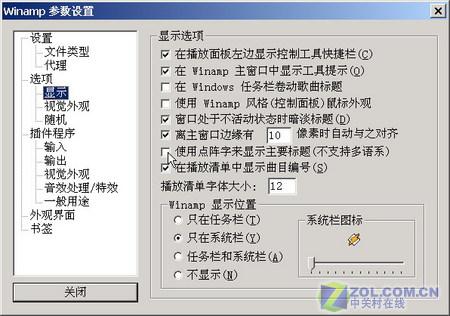 5、让ICQ使用中文字体
5、让ICQ使用中文字体
尽管QQ在国内几乎成了网上聊天的代名词,但是QQ是针对国人开发的,主要用于国人的交流,在国外并不流行。相反ICQ则在与外国人交流上用得更多。因此, 国内使用ICQ的人也不少。不过,很多朋友抱怨他们的ICQ不能正确显示出中文,这也难怪,ICQ默认的工作语言是英文,中文在此状态下显示为乱码。但只要你把计算机配置为多语言支持,ICQ 就可以正确显示中文字符了。具体操作是:单击右下角的“ICQ”按钮,选择“Preferences”命令,然后单击“Miscellaneous”并选中新窗口中的“Multi Language Support”复选框(如图4)。这时,对方发来的中文信息你就可以看得“清清楚楚、明明白白、真真切切”了。
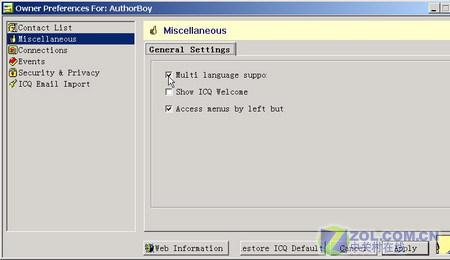
6、让Windows支持音标和拼音显示
我们知道在WPS 2000/Office中可以非常方便地通过单击“插入”\“符号”\“国际音标”来插入国际音标符号,但是它有一个缺点,就是用此法插入国际音标后只能够将此文档存为WPS格式,否则在别的机器上则会出现一大推乱码而无法认出或在其它软件中进行再编辑。究其原因是由于WPS Office在插入时运用的是WPS Office中内置的国际音标符号图形集,它仅对WPS 文件格式有效。其实,我们只要找到金山词霸安装盘,并在其中找到一个名为Kingsoft Phonetic Plain的TrueType字库(笔者已经将它打包在ZIP包中了,可供大家下载),然后通过控制面板中的安装新字体命令将它安装到Windows的Fonts文件夹下,以后所有的Windows程序都将具有显示音标的能力!如笔者想在Word中插入一个音标字符,只要单击“开始”\“程序”\“附件”\“系统工具”\“字符映射表”(如果您的系统上没有此程序,请运行Windows添加/删除程序项来安装,具体的请参见Windows使用手册)命令,打开“字符映射表”程序,并从字体下拉框中选择“Kingsoft Phonetic Plain”字体,其中的字符就会显示,选中自己需要的音标符号,再点击“复制”钮将它复制到Windows剪贴板中(如图5),然后到Word中按下粘贴钮即可。利用此法插入的国际音标,随便存为什么格式文件都行,并可以修改和打印,这无疑大大提高了它的“兼容性”。同时,在此字库中也有所有的汉语拼音字符可供选择,这对于从事汉语拼音教学的用户来说就更好了。
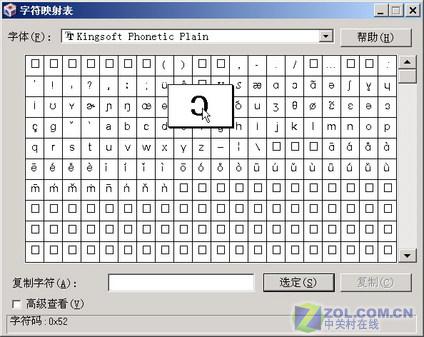
7、让字体更加平滑
现在在Windows平台下的True Type字体虽然声称是无级缩放的,但是在某些西文程序中输入汉字,并把字号设置大了以后则会出现出现锯齿,影响美观(典型的是就是Macromedia AuthorWare和Director)。幸好,有一个叫做W95GRAY的软件可以解决这个问题,安装时只需要双击自解压文件,然后按提示重新安装Windows即可,安装后会发现Windows中的字体将更加平滑、更加可爱。
8、加上必要驱动程序
一般情况下,我们只要将TrueType字库文件拷贝到Windows 系统的Fonts文件夹下即可完成安装,而无需驱动程序。而大家可能没有注意到,有一些字库是需要驱动程序的,在Windows下可用的不仅仅是TrueType字库,还有其它第三方的字库,如方正字体、PostScript字体等等,这些字库安装时就需要驱动程序了,否则会造成安装后不可用的情况,必要时可以查看相应的说明文件。
9、嵌入TrueType字体
在Windows下有许多精美的字库,我们可以利用它来制作出精美的文档,但是在Windows下,字库是属于系统资源而存在的,如果您使用了一个对方系统上没有的字库,则Windows会自动以系统默认的字库来代替,这时候原先的效果就会大减。
而在Word 2000/XP中有一项嵌入字体技术,它能够将一篇文档和这篇文档所包含的字体结合成一个文件,以便传输到另一台计算机上。嵌入字体保证了在传输的文件中所使用的字体能够显示在接收文件的计算机上。只要我们单击“工具”菜单中的“选项”命令,再单击“保存”选项卡,然后选中“嵌入 TrueType 字体”以及“只嵌入所用字符”复选框即可(如图6)。

10、智能判断字体的安装
如果我们使用了对方机器上不存在的字库的话,那系统就会自动用宋体来代替,这样其效果就会大打折扣。而且不是所有的Windows程序都具有字体嵌入技术,所以我们有必要来智能地判断对方机器上有没有安装相应的字库。下面笔者在AuthorWare中判断为例进行介绍,其他软件中可以作相应修改,思路都是大同小异的。
(1)准备工作:
首先到Windows的Fonts文件夹下找到相应的字库,如“细明体”,双击它可以进行预览,在此窗口中可以看到它的字库名及样字,(如图7),再找到这个文件,右击,可以看到它的MS-DOS文件名及大小等一些属性,本例中为MingLiU.ttf。下面的任务就是要判断在对方的Windows的Fonts文件夹下存在不存在MingLiU.ttf这个文件即可。
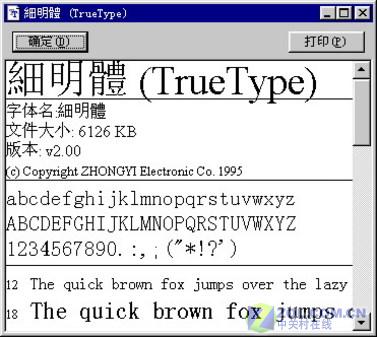
(2)程序制作
(1)新建一个文件,文件名为判断字库.a5p,整个程序流程图如图所示(如图8);

(2)放置一计算图标于流程线上,并命名为“得到Fonts文件夹“;
(3)按Ctrl+Shift+F键,打开Function窗口;
(4)选择判断字库存.a5p,点击Load钮,打开winsdk.u32文件(在光盘中下载),并引入其中的GetWindowsDir函数;
(5)双击计算图标,在里面写上:
windir:=GetWindowsDir()-得到Windows文件夹
fontdir:=windir^\\fonts"--得到Fonts字库文件夹
(6)再拖动一计算图标于流程线上,命名为“判断存在不存在字库文件”,双击打开它,在里面写上:
has:=FileType(fontdir^\\MingLiU.ttf");
(7)放置一个交互图标到流程线上,命名为“判断”,再放置两个群组图标到它的下面,均为条件响应,第一个条件响应为has=0,第二个has<>0,当为真时执行(如图9,即选择Automatic选项为“When True”);
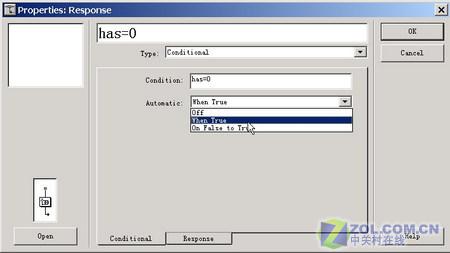
(8)双击has=0群组图标,打开第二层设计窗口,在里面放置一个显示图标和一个等待图标,在显示图标中写上“没有明细体字库”;(如图10)
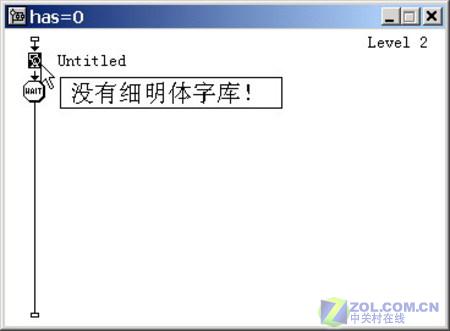
(9)双击has<>0群组图标,打开第二层设计窗口,在里面放置一个显示图标和一个等待图标,在显示图标中写上“有明细体字库”;
(10)点下运行钮,该程序就会告诉您到底有没有明细体字库!对于其它的字体当然也可以以此类推。


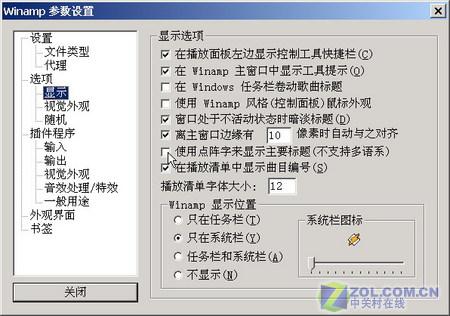
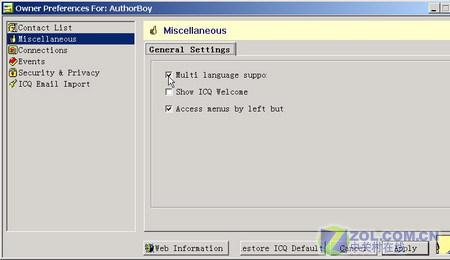
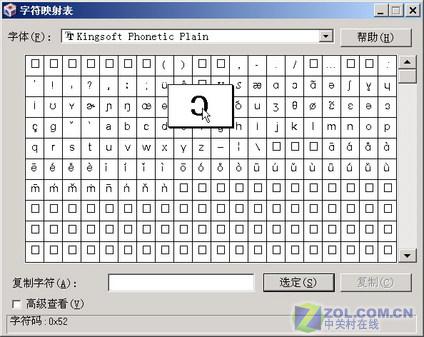

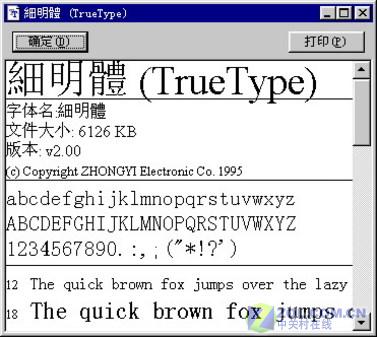

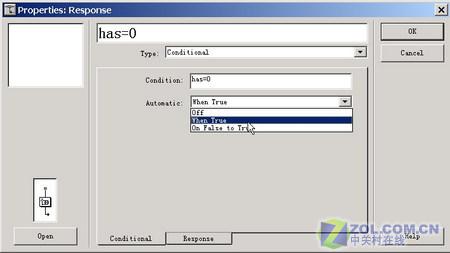
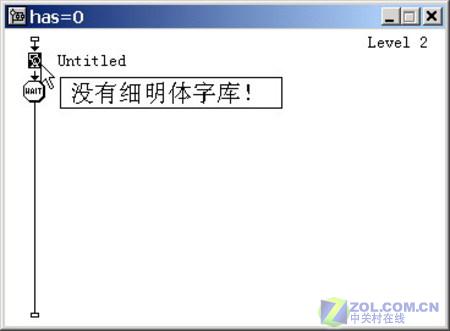
 QQ:2693987339(点击联系)购买教程光盘
QQ:2693987339(点击联系)购买教程光盘